
Talaan ng mga Nilalaman:
- May -akda John Day [email protected].
- Public 2024-01-31 10:25.
- Huling binago 2025-01-23 15:13.
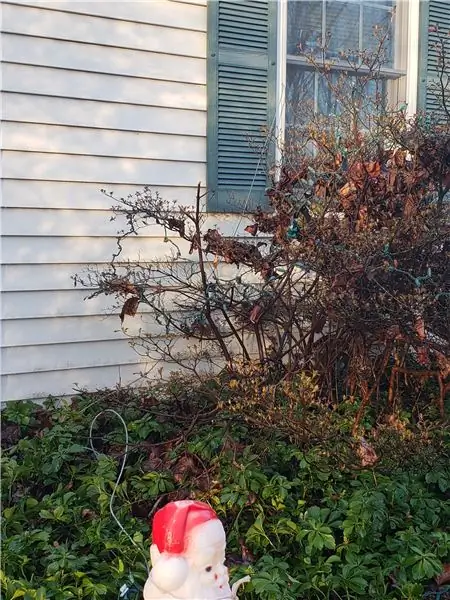

Ipinapaliwanag ng proyektong ito kung paano gumawa ng isang dekorasyon na nagpe-play ng isang file na tunog kapag may taong dumadaan. Madali itong magagawa sa isang computer na maaaring magpatakbo ng programang Motion at isang uri ng camera. Sa kasong ito, ginamit ko ang isang 20 taas na Santa Claus blowmold. Itinakda ko ang aking Raspeberry PI na may module ng camera sa aking window ng garahe at itinuro ito patungo sa Santa blowmold. Itinago ko ang isang pinapatakbo na panlabas na speaker sa loob ng blowmold at nagpatakbo ako ng 25ft aux cord na-rate para sa panlabas na paggamit mula sa PI patungo sa speaker na ito. Ina-set up ko ang Motion program sa Pi upang patugtugin ang isang Santa na tunog ng Ho Ho Ho file ng tunog tuwing nakakakita ito ng paggalaw gamit ang camera. Medyo simpleng gawin at masarap ito.
Upang mabili ang mga tukoy na materyales na ginamit ko dito ay maaaring nagkakahalaga ng halos $ 100 sa pagpapadala. Hindi ko gugugolin ang paggawa nito kung wala pa ang lahat ng mga materyales na ito na hindi ginagamit. Maaari itong gumana sa anumang computer, anumang camera, at anumang speaker upang magawa itong mas mura kung kailangan mong bilhin ang mga bagay na ito.
Mga gamit
-
Isang computer na may naka-install na programa ng Motion
Gumamit ako ng isang Raspberry PI (RPI) 3 Model B
- Nakalakip na Computer Camera o Network Camera
- Anumang camera na maaaring magamit ng programang Motion
- USB Camera
- Network Camera
- Ginamit ko ang Camera Module na ito na direktang nakakabit sa RPI
-
Isang panlabas na naka-rate na speaker
- Kumonekta sa pamamagitan ng aux port
- USB
- Ginamit ko ang Sony SRS-XB01 na ito
- Isang dekorasyon tulad ng blowmold, kahit ano talaga
Gumamit ako ng isang Santa Claus blowmold na halos kapareho sa isang ito
Hakbang 1: I-set up ang Iyong RPI
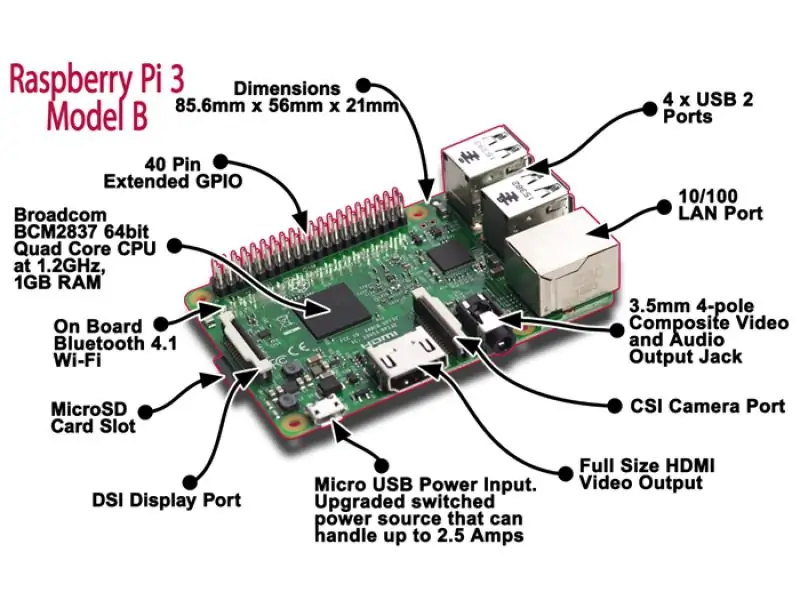
Ang hakbang na ito ay narito halos para sa kumpletong mga nagsisimula. Ipinapaliwanag ng video na ito kung paano mag-set up ng isang Raspberry PI (RPI) na mas mahusay kaysa sa magagawa ko. Inirerekumenda ko rin, tulad ng sa video, pag-hook ng isang Wireless USB, keyboard + mouse, at panlabas na monitor para sa pag-setup. Sa sandaling pag-setup pinatakbo ko ang minahan sa aking garahe nang walang keyboard + mouse at panlabas na monitor, ngunit umalis ako sa WIFi dongle upang ma-shsh ko ito at i-reboot at / o gumawa ng mga pagbabago.
Hakbang 2: Ikabit ang Camera sa RPI

Sundin ang mga tagubilin upang mai-set up ang iyong camera para sa iyong RPI. Ginamit ko ang module ng Camera mula sa Adafruit Industries.
- I-plug at i-secure ang ribbon cable mula sa module ng Camera sa camera port sa pagitan ng Ethernet port at ang HDMI port na may sliver contact na nakaharap sa HDMI port at ang blue tape na nakaharap sa Ethernet port.
-
Kung mayroon kang isang monitor na nakakabit at pinapatakbo ang UI (Xserver) patakbuhin ang tool na Pag-configure ng Raspberry Pi
Kung ang remote SSH sa rpi mula sa ibang computer, patakbuhin ang rasp-config sa iyong terminal - na magsisimula ng isang terminal UI
- Sa Raspberry Config, sa ilalim ng tab na Mga Interface, paganahin ang Camera.
- I-save at i-reboot ang RPI.
- Sa muling pag-reboot patakbuhin ang utos sa ibaba sa isang terminal, ang parehong nakita at pinagana ay dapat bumalik bilang = 1
vgencmode get_camera
Ang iyong module ng PI Camera ay dapat na gumana ngayon
Mga Tagubilin sa Online
Hakbang 3: Pag-setup at Pagsubok ng Audio

Pauna para sa proyektong ito ay nagpatakbo lamang ako ng isang aux cord mula sa PI sa isang maliit na speaker na pinapatakbo ng baterya. Nangyari iyon na maraming static at mabilis na pinatuyo ang mga baterya. Sa halip ay isinaksak ko ang isang aparatong USB na nagpapalakas ng tunog at pinatakbo ko ang aux cord mula sa port ng aux output dito sa isang pinapatakbo na panloob na speaker sa labas ng panahon. Inalis nito ang static at mas malakas at walang mga baterya na mag-alala. Ang USB aparato ay awtomatikong kinikilala ng aking RPI nang walang kinakailangang pag-install ng driver.
Ang PI OS ay may kasamang isang programa na tinatawag na aplay, ngunit mas gusto ko ang programa ng pag-play ng pamamahagi ng Sox software, kaya't ang mga tagubiling ito ay nag-install ng Sox at ginagamit itong play command.
I-install ang Sox
Sa isang terminal sa RPI patakbuhin ang sumusunod na sumasagot oo sa anumang mga senyas
sudo apt-get install sox
Tunog ng Pagsubok
Mag-download ng isang katugmang file ng tunog na maliit ang laki at i-save ito sa iyong computer. Gumamit ako ng santaho3.mp3 na nai-save sa aking pi direktoryo sa bahay. Upang subukan ang tunog ikonekta ang iyong speaker sa RPI at patakbuhin ang utos na ito:
maglaro ng santaho3.mp3
- Kung naririnig mo ang tunog ng file na tumutugtog sa iyong speaker, kung gayon gumagana ang iyong tunog
-
Maaaring kailanganin mong baguhin ang panloob na tunog mula sa HDMI patungo sa Analog.
Mga tagubilin dito
-
Kung gumagamit ng isang USB sound device, lumikha ng isang file sa iyong direktoryo sa bahay na tinatawag na.asoundrc
- Ilagay dito ang mga nilalaman at i-reboot, simulan ang audio test
-
pcm.! default {
i-type ang hw card 1} ctl.! default {i-type ang hw card 1}
Hakbang 4: I-setup ang Pagtuklas ng Paggalaw upang Magpatugtog ng Sound File
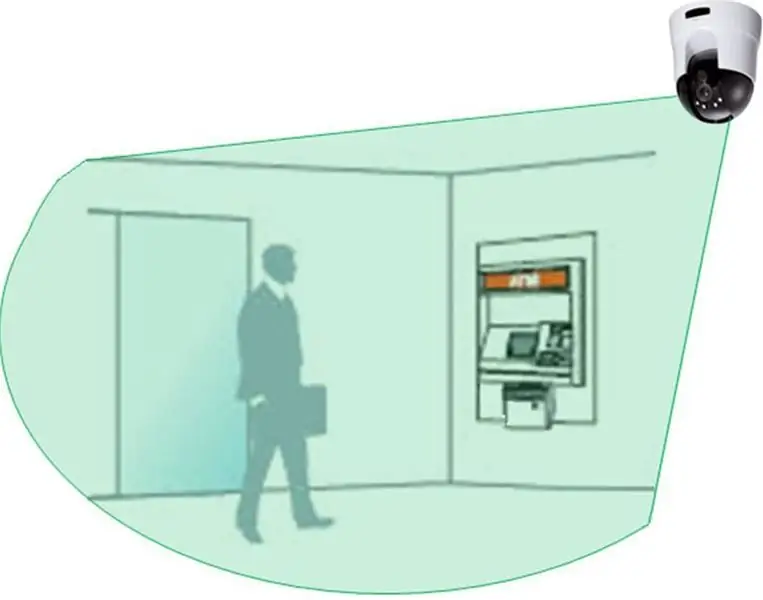
Pinapayagan ng software na tinatawag na Motion na i-setup ang isa o higit pang mga camera para sa layunin ng pagpapatakbo ng isang utos kapag nakita ang paggalaw sa (mga) view ng camera. Medyo madali itong i-set up at gumagana nang maayos. Maaari rin itong mag-record ng mga file kapag nakakita ng mga paggalaw, payagan ang pag-configure ng isang website para sa bawat camera o isang solong website para sa lahat ng mga camera, at streaming server upang panoorin ang mga live stream ng mga camera. Kailangan lang ng proyektong ito ang pagtuklas at kakayahan na nagpapalitaw ng utos, ngunit mayroon akong pag-set up ng isang streaming server upang makapanood din ng isang live stream.
I-install ang Paggalaw
Sa isang terminal sa RPI, patakbuhin ang utos sa ibaba na sumasagot ng oo sa anumang mga senyas, hintaying matapos ito
sudo apt-get install na paggalaw
Maglaan ng oras ngayon upang idagdag ang bagong naidagdag na gumagamit ng paggalaw sa audio group kaya may pahintulot itong maglaro ng tunog sa pamamagitan ng pagpasok ng sumusunod na utos
usermod -a -G paggalaw ng audio
I-configure ang Paggalaw para sa Pagtuklas
I-e-edit namin ang file ng pagsasaayos ng paggalaw upang i-play ang file ng tunog na na-download namin sa hakbang na Pag-setup ng Audio kapag nakita nito ang paggalaw sa camera at simulan ang paggalaw bilang isang serbisyo kaya't patuloy itong ginagawa kahit kailan na muling na-reboot ang RPI.
Sa isang terminal i-edit ang /etc/motion/motion.conf file bilang sobrang user
sudo nano / etc / default / paggalaw
Sa isang terminal i-edit ang /etc/motion/motion.conf file bilang sobrang user
sudo nano /etc/motion/motion.conf
Gawin at i-save ang mga sumusunod na pag-edit. Marami sa mga ito ay mga default. Hindi sa palagay ko sa aking kaso ang mga mmal_xxx na entry ay may anumang epekto, ngunit iniiwan ko sila kung sakaling may nangangailangan sa kanila - wala rin silang masaktan. Nakita ng pagsasaayos na ito ang paggalaw sa camera sa loob ng 40 segundo na agwat, hindi nagtatala ng mga imahe o video, at nagtatakda ng isang web server at streaming server para sa camera na protektado ng pangunahing pagpapatotoo gamit ang isang username at password.
daemon sa
process_id_file /var/run/motion/motion.pid
setup_mode off logfile /var/log/motion/motion.log log_level 6 log_type lahat ng videodevice / dev / video0 v4l2_palette 17 input -1 pamantayan 0 dalas 0 power_line_frequency -1 paikutin 0 flip_axis walang lapad 320 taas 240 framerate 2 minimum_frame_time 0 netcam_ketalive offant rtsp_uses_tcp sa mmalcam_name vc.ril.camera auto_brightness off brightness 0 kaibahan 0 saturation 0 hue 0 roundrobin_frames 1 roundrobin_skip 1 switchfilter off threshold 500 threshold_tune off noise_level 22 noise_tune on despeckle_filter EedDl smart_mask_speed 0 light_mask_pabilis 0 output_pictures off output_debug_pictures off kalidad 75 picture_type jpeg ffmpeg_output_movies off ffmpeg_output_debug_movies off ffmpeg_bps 400000 ffmpeg_variable_bitrate 0 ffmpeg_video_codec mp4 ffmpeg_duplicate_frames true timelapse_mag-edit ng timelapse_mag-edit ng tunay na timelapse_mag-edit ng timelapse_mag-edit ng tunay na timelap apshot_interval 0 locate_motion_mode off locate_motion_style box text_ Right% Y-% m-% d / n% T-% q text_pagpalit ng text_event% Y% m% d% H% M% S text_double off target_dir / var / lib / paggalaw snapshot_filename% v- % Y% m% d% H% M% S-snapshot larawan_filename% v-% Y% m% d% H% M% S-% q pelikula_filename% v-% Y% m% d% H% M% S timelapse_filename % Y% m% d-timelapse ipv6_enabled off stream_port 8481 stream_quality 80 stream_motion off stream_maxrate 1 stream_localhost off stream_limit 0 stream_auth_method 1 stream_authentication: webcontrol_port 8480 webcontrol_localhost off webcontrol_html_output sa webcontrol_authentication: track_type 0 track_auto off track_iomojo_id 0 track_step_angle_x 10 track_step_angle_y 10 track_move_wait 10 track_speed 255 track_stepsize 40 tahimik sa on_event_start / usr / bin / play -q --multi-threaded / var / lib / paggalaw / abisuhan`shuf -i 1-5 -n 1`.mp3 2> / dev / null
Kopyahin ang audio file sa file ng tunog sa direktoryo ng paggalaw ng bahay at baguhin ang mga pahintulot dito kaya pagmamay-ari nito ang paggalaw ngunit lahat ay maaaring mabasa ito
sudo cp /home/pi/santaho.mp3 /var/lib/motion/mtn_dtct_ntfy.mp3
sudo chown motion /var/lib/motion/mtn_dtct_ntfy.mp3
sudo chmod a + r /var/lib/motion/mtn_dtct_ntfy.mp3
I-reboot ang aparato ng RPI. Kapag na-boot, tumakbo
sudo systemctl status motion.service
Dapat magsama ang output ng isang linya na nagsasabing:
Aktibo: aktibo (tumatakbo) mula pa
Kung nakikita mong tumatakbo ang paggalaw na ito. Kung hindi suriin / var / log / paggalaw para sa mga detalye. Subukang tumakbo:
sudo systemctl simulan ang paggalaw.serbisyo
Pagtuklas sa Paggalaw ng Pagsubok at Pag-play ng Sound
Malapit ng matapos. Kailangan lamang suriin kung ang paggalaw ay napansin at ang tunog ay tumutugtog kapag ito ay.
Sa isang terminal gawin ang sumusunod upang panoorin ang nakadugtong na teksto sa log file
buntot -f / var / log / paggalaw
Ngayon:
- Wave ng isang bagay sa harap ng camera nang dahan-dahan
- Ang file ng log ay dapat na output na paggalaw ay nakita
- Inaasahan na ang tunog ng file ay nagpe-play sa pamamagitan ng speaker
- Kung ganon ilagay ang RIP sa isang window na nakaharap ang lens ng camera kung saan ang paggalaw na matutukoy
- Ilagay ang panlabas na speaker sa o malapit sa dekorasyon
- Kapag ang mga tao ay dumadaan ay sasalubungin sila
Pag-troubleshoot
Kung ang mga bagay ay hindi gumagana
-
I-double check na gumagana ang camera sa pamamagitan ng pagpapatupad:
- raspistill -o test.jpg
- ls -l test-j.webp" />
-
I-double check na gumagana ang audio sa pamamagitan ng pagpapatupad
- maglaro / var / lib / galaw / mtn_dtct_ntfy.mp3
-
kung hindi naririnig ang file ng tunog
- suriin na ang output aparato ay ang iyong pag-setup ng speaker (analog o USB)
- suriin ang dami
- suriin ang mga pahintulot sa file ng tunog ay mayroong 3 'r's sa mga pahintulot na string (ie rw * rw * rw *)
- Kung ang lahat ay nabibigo kung gayon marahil ang paggalaw ay hindi na-setup nang tama
kung ito ang kaso ang ilang mga paghahanap sa online ay dapat makatulong dahil maraming tulong doon
Hakbang 5: Karagdagang Mga Komento

Mag-play ng Random Sound Files
Nagsawa sa parehong tunog na nagpe-play ng paulit-ulit, ihalo ito!
-
Makatipid ng maraming magkakaibang mga file ng tunog na may parehong pangalan ngunit isang sunud-sunod na bilang ng bilang:
soundFile1.mp3, soundFile2.mp3, soundFile3.mp3, soundFile4.mp3, soundFile5.mp3,
-
Baguhin ang /etc/motion/motion.conf on_event_start entry tulad ng sumusunod
on_event_start play -q --multi-threaded soundFile`shuf -i 1-5 -n 1`.mp3 2> / dev / null
- Lumabas at i-save ang file
-
I-restart ang serbisyo sa paggalaw
sudo systemctl i-restart ang paggalaw.service
- Ang bahagi ng `shuf -i 1-5 -n 1` (ang mga iyon ay mga back tick) na pagsingit ng isang random na numero mula 1 hanggang 5 ito ang file na pinatugtog
- Kaya ngayon kapag nakita ang paggalaw ang alinman sa 5 mga file ng tunog ay ipapakita
Nagsasalita sa halip na Naglalaro
Ang isa pang kasiya-siyang pag-ikot ay ang pag-set up ng isang Text-to-Speech at ipaalam sa computer ang isang pangungusap sa mga taong dumadaan. Gusto kong gamitin ang MaryTTS bilang makina. I-setup at simulan ang server ng Mary TTS at baguhin ang on_event_start na linya na nabanggit sa itaas ng upang magsumite ng isang bagay na sasabihin sa server ng ikakasal (ibig sabihin marytts / bin / marytts-submit-text na "Kamusta kaibigan")
Paggamit ng Mga IP Networked Camera (Wireless o kung hindi man)
Madali na sinusuportahan ng programa ng paggalaw ang mga naka-network na IP camera gamit ang netcam_url at iba pang iba't ibang mga setting ng netcam_xxx. Ang isang simpleng paghahanap sa online ay dapat magbigay ng kailangan.
Bluetooth
Kung ang iyong RPI ay may built-in na Bluetooth o nag-install ka ng isang USB Bluetooth device pagkatapos ay maaari mong ikonekta ang speaker sa pamamagitan ng Bluetooth at mapupuksa ang kawad.
Limitahan ang Pagkuha ng Paggalaw sa Mas Maliliit na Lugar
Ang isa sa mga problema na mayroon ako sa pag-set up na ito ay ang pamumulaklak ng mga palumpong at puno pati na rin ang mga ilaw ng kotse lahat ay napalitaw ang paggalaw ng masyadong madali. Ang programa ng paggalaw ay may mga setting para sa kung gaano karaming mga frame ang kailangang baguhin bago ma-trigger ang paggalaw at mag-account para sa ingay at gamitin ang mga naitulong. Hindi ko pa nasubukan, ngunit sa palagay ko kakailanganin ko ang mga setting na nagpapahintulot din sa isang tukoy na lugar ng view ng camera na tukuyin para sa paggalaw ng paggalaw. Dapat itong payagan na tukuyin ang isang lugar malapit lamang sa dekorasyon upang ma-trigger ang pag-play ng file ng tunog.
Inirerekumendang:
$ 3 Alternatibong kay Makey Makey: 4 na Hakbang (na may Mga Larawan)

$ 3 Alternatibong kay Makey Makey: Ang Makey Makey ay isang mahusay na maliit na aparato na gumagaya sa isang USB keyboard at hinahayaan kang gumawa ng mga susi mula sa anumang medyo kondaktibong bagay (aluminyo foil, saging, maglaro ng kuwarta, atbp.), Na maaaring magamit bilang isang Controller para sa mga laro at pang-edukasyon na proyekto.
Real Life Moving Portraits Mula kay Harry Potter !: 11 Hakbang (na may Mga Larawan)

Totoong Paglipat ng Mga Larawan Mula kay Harry Potter !: & Kamangha-manghang! Kamangha-mangha! Ito ay tulad ng mahika! &Quot; - Gilderoy Lockhart Isa akong malaking fan ng Harry Potter, at ang isa sa mga bagay na palagi kong minahal mula sa Wizarding World ay ang gumagalaw na mga larawan. Nadapa ako sa Animated na Larawan ni Kyle Stewart-Frantz
Makatuturo kay Mr Birch Bumper: 9 Mga Hakbang

Maituturo kay G. Birch Bumper: Ang layunin ng bumper na ito ay payagan ang BoeBot na magmamaniobra sa paligid ng paligid nito. Kapag may isang bagay na nabunggo sa magkabilang panig ng bumper ang balot ng tinfoil ay nakabalot ng mga stick ng Popsicle at gumawa ng isang koneksyon na nagsasabi sa robot na huminto, baligtarin, at tu
Pagbibigay kay Thomas ng Sanayin ng Kakayahang Magmaneho sa Gabi: 5 Hakbang

Pagbibigay kay Thomas ng Trabaho ng Kakayahang Magmaneho sa Gabi: Ituturo sa iyo nito kung paano lumikha ng isang sistema ng mga ilaw upang bigyan ng babala ang naghihintay na mga pasahero kapag papalapit ang isang tren at kung paano din makakuha ng isang mensahe na lilitaw sa isang laptop kapag ang tren ay nasa istasyon Isang tunog para kapag pumasa ang tren sa stat
Ang Kasuotan para kay Judose: 9 Mga Hakbang

Ang Garment para kay Judose: Kumusta! Ako si Yixun. Ito ay isang proyekto sa disenyo ng laro para sa isang tradisyunal na larong Intsik - Judose. Ito ay isang larong nilalaro sa pamamagitan ng pagtayo sa isang binti at pagdakip sa isa pa, ito ay isang mapagkumpitensyang pisikal na laro na may isang simpleng panuntunan, upang patumbahin ang iyong kalaban . Ang pinagmulan
